1. Основные настройки
Перед тем как создавать направления обмена и добавлять валюты, необходимо настроить базовые параметры обменного пункта. Корректная первоначальная настройка поможет избежать проблем в будущем и обеспечит бесперебойную работу сайта.
Авторизуйтесь в панели управления и перейдите в раздел «Настройки — Общие настройки». Здесь представлены все базовые параметры, необходимые для первоначального запуска обменника.
Общие
Основное
Настройка языков
Если у вас отображаются языковые вкладки (например, «ru», «en», «uk»), значит, мультиязычность ещё не настроена. Рекомендуем выполнить настройку следующим образом:
Используемый язык: выберите основной язык сайта (например, «Русский»).
Мультиязычность: выберите дополнительные языки, которые будут доступны пользователям (например, «Русский», «English»).

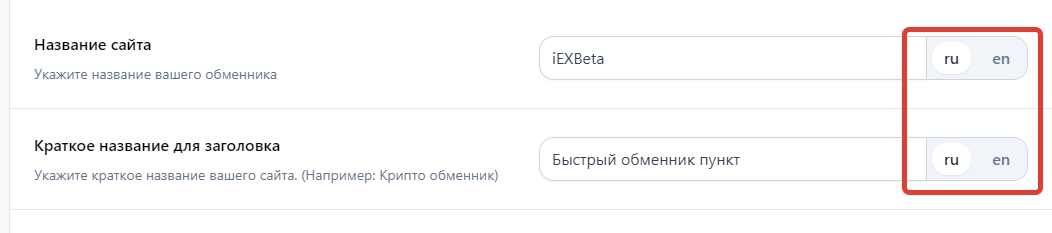

После сохранения, если настройки не обновились сразу, просто перезагрузите страницу. Сообщения «null» исчезнут после обновления.
Заполнение основных полей
Теперь заполните обязательные поля:
Название сайта: укажите название вашего обменного пункта (например,
iEXBeta). Название должно быть без каких либо дополнительных описаний, строго название.Краткое название для заголовка: напишите краткое описание, которое будет отображаться рядом с названием (например,
Быстрый обменный пункт).

Часовой пояс: обычно система устанавливает его автоматически. При необходимости выберите подходящий часовой пояс вручную.

Вид отображения номера счета в чеке: рекомендуется выбрать вариант «Не скрывать первые 3-символа». Полностью отображать номер не рекомендуется.

Описание (Description) сайта: заполните для оптимизации сайта в поисковых системах.
Другие настройки являются необязательными, но вы можете ознакомиться с их описаниями, если хотите.
Обмен

После выполнения основных настроек обменного пункта перейдите в раздел «Общие — Обмен», чтобы настроить параметры, непосредственно связанные с процессом обмена.
Публичный ID заявки для клиентов — Выберите любой из доступных вариантов. (Я выберу: "По алгоритму (новая)")
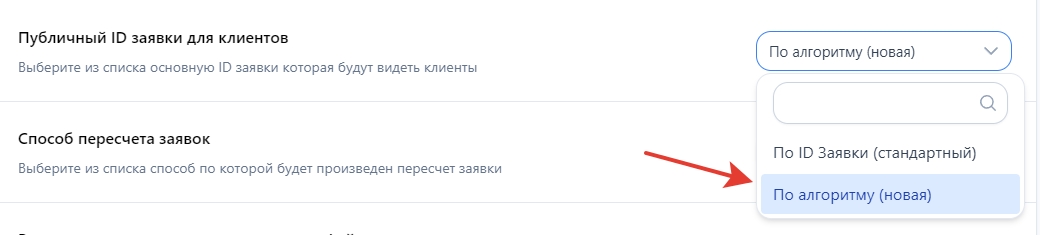
Разрешить записывать данные заявок в файл — Если включите эту функцию, данные каждой заявки будут записывать в отдельный файл
Из плюсов: можете в случае проблем сверять данные с тем что в файле.
Из минусов: огромное кол-во файлов собирается что в итоге конечно расходует выделенное пространство на сервере
Включить или нет, решать в итоге Вам!
Интервал обновления курсов — Одна из самых важных функций, настроить которую необходимо обязательно. Эта функция обновляет данные в фоновом режиме на главной странице, что позволяет держать курсы актуальными. (Расчет в секундах)

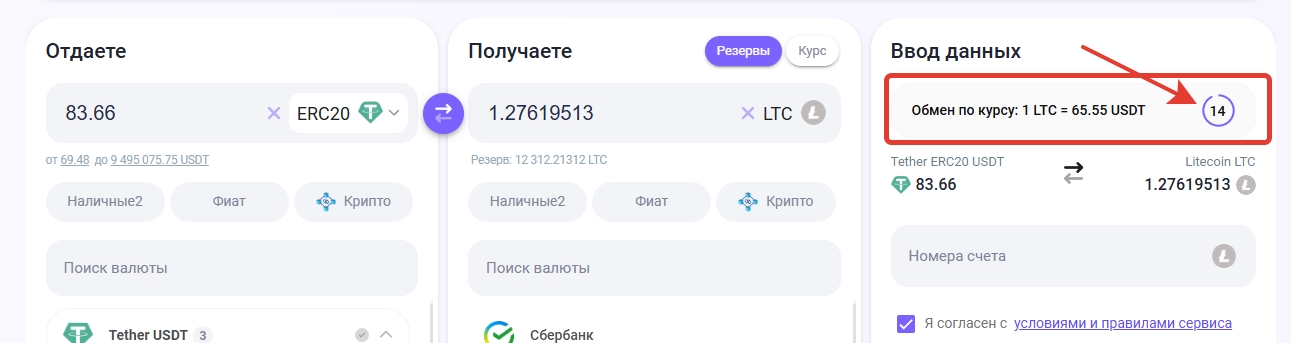
Ограничить отображение чека с другого IP адреса — если включена эта функция, то данный информацию о заявке будет видеть только клиент которую ее создал. (Функция доступна только клиентам)
Разрешить пересчет заявки в случае окончания установленной времени — Эта функция автоматически пересчитывает заявку, если клиент оплату заявку после истечения выделенного времени. (Обязательно активируйте если вы планируете подключить мерчанты)
Отображаемые заявки в личном кабинете — выберите из списка статусы, заявки которых будут отображаться в личном кабинете клиента в разделе "История операций"
Включить лог мерчантов — записываем события при работает с мерчантами (Обязательно активируйте если вы планируете подключить мерчанты)
Если не заполнена "инструкция по оплате" в настройках мерчанта — эта функция позволяет вывести инструкции для конктерных мерчантов.
Разрешить отклонять заявки в случае неполной оплаты через мерчант — Если пытаются обмануть оплатив меньшую сумму через мерчант, то система это определит и заблокирует клиента (Обязательно активируйте если вы планируете подключить мерчанты)
Время актуальности заявки — время, в течении которого клиенту необходимо перевести средства на указанные реквизиты и нажать кнопку "Я оплатил"

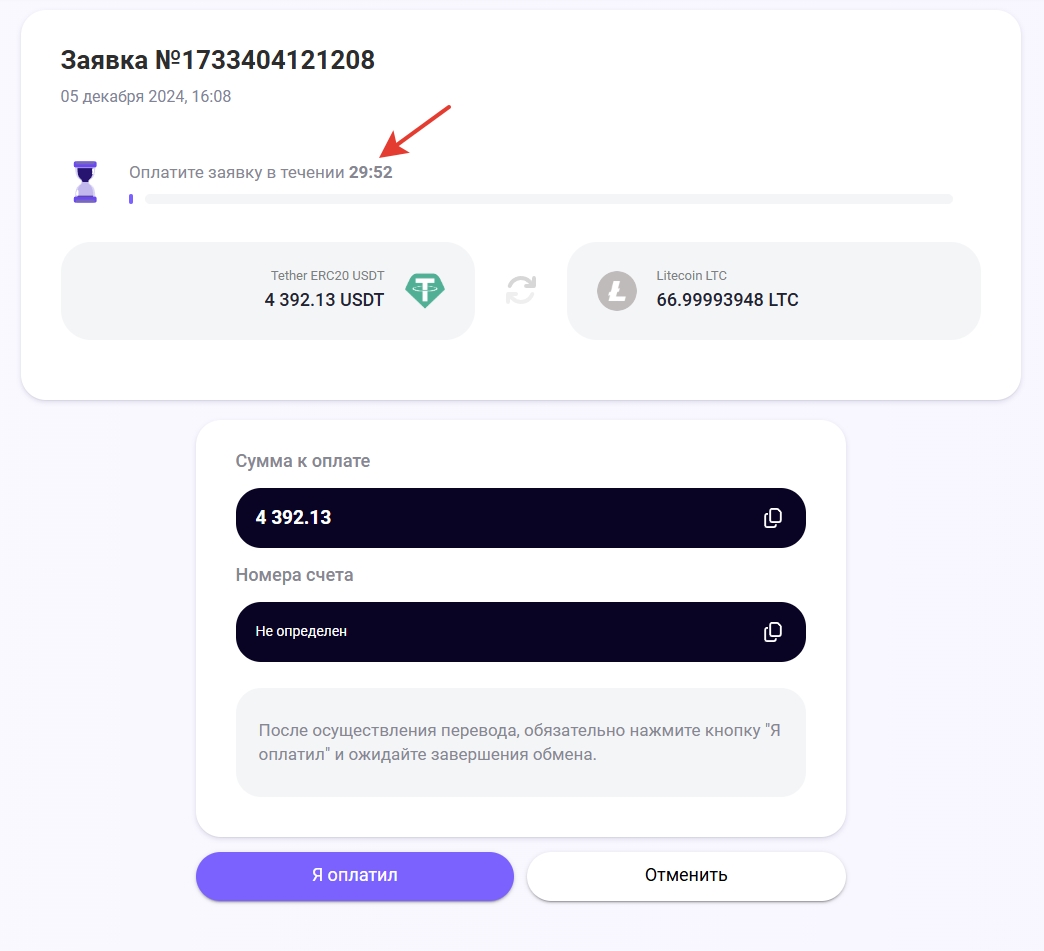
Сохраняем настройки и переходим к следующему разделу
Оптимизация
Открываем раздел "Общие — Оптимизация" и включаем "Способ кеширования данных", остальные настройки данного раздела сделайте в самом конце.
Способ кеширования данных — выберите из списка вариант кеширования "Redis"
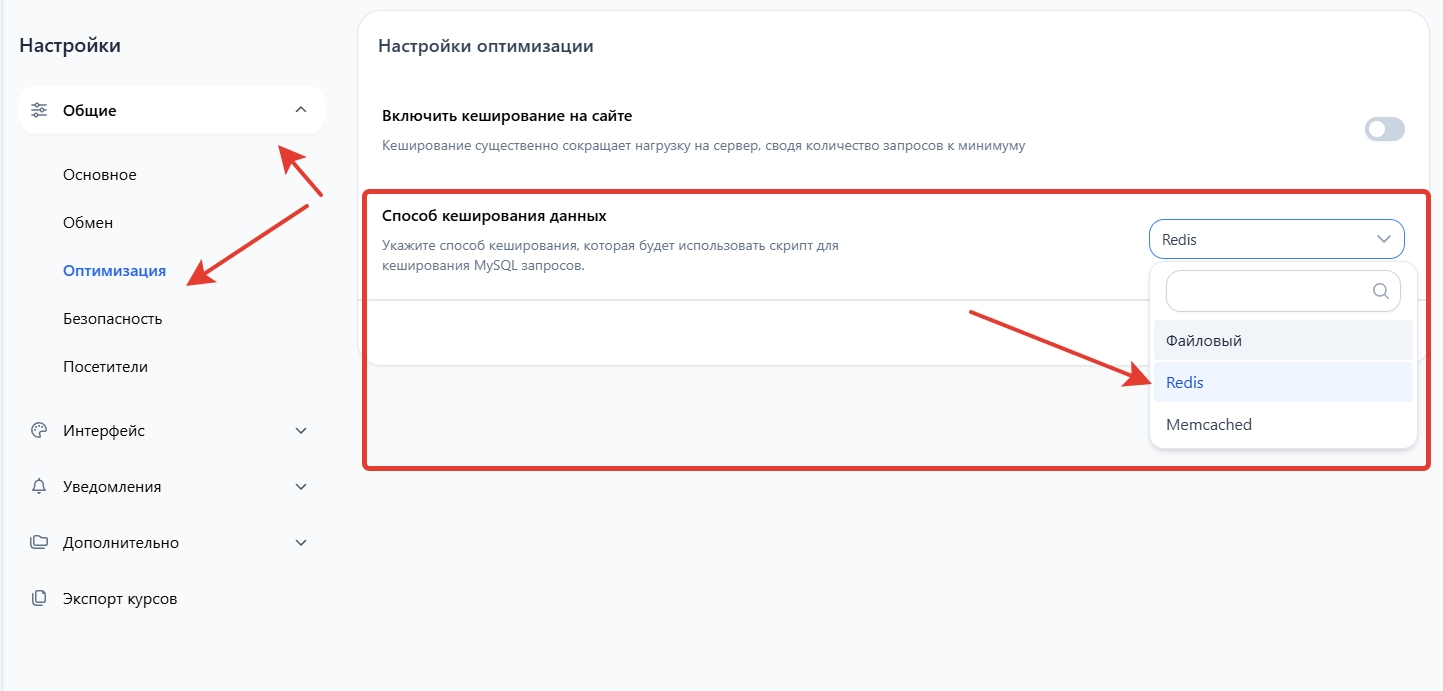
Безопасность
Перейдите в раздел «Общие — Безопасность».
Настройки данного раздела помогут обеспечить защиту вашего обменного пункта. Пока рекомендуем настроить только базовые параметры, более детальные настройки можно выполнить позднее.
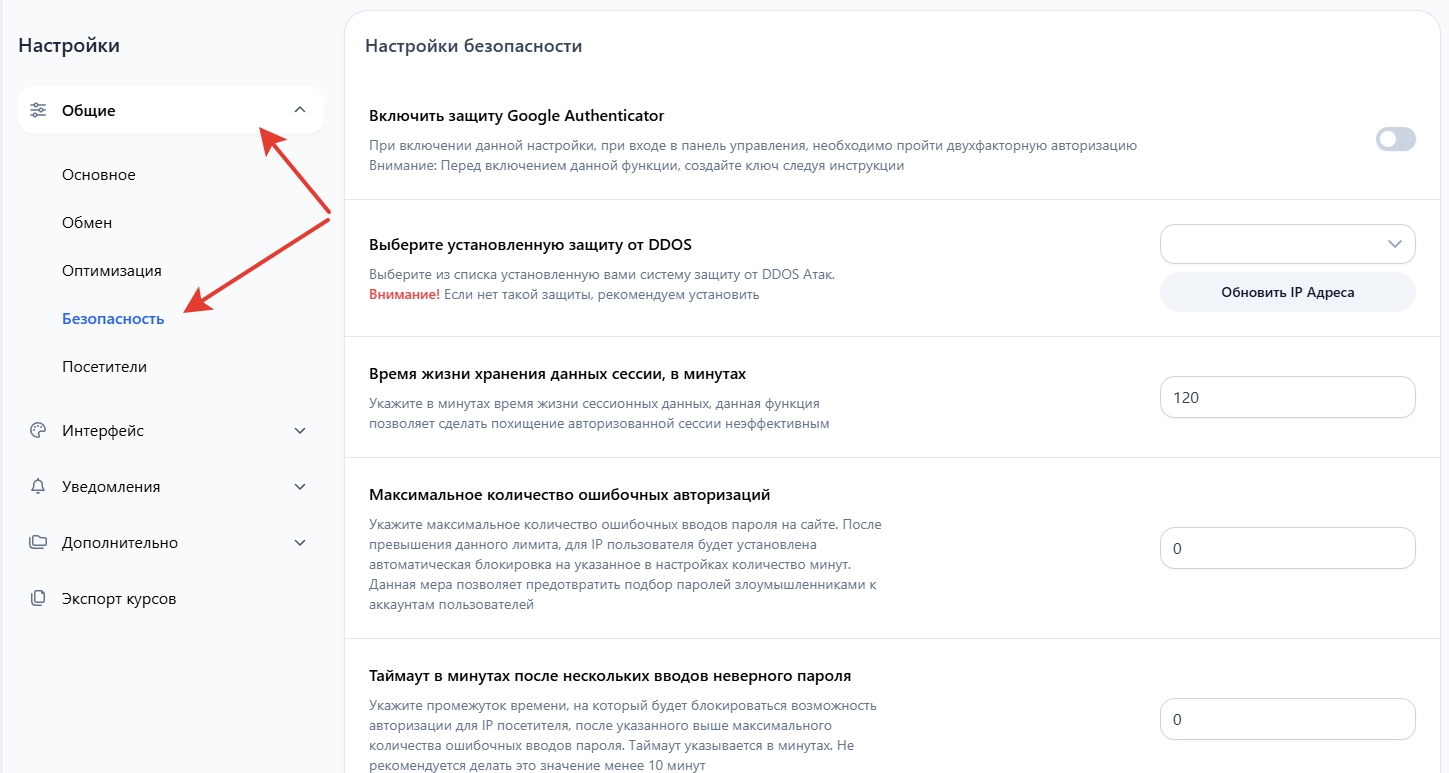
Выберите установленную защиту от DDOS — Выберите сервис, который используется вами для защиты от DDOS-атак. В большинстве случаев оптимальным выбором является Cloudflare. Выберите его и сохраните изменения. После сохранения нажмите кнопку «Обновить IP адреса».
Время жизни хранения данных сессии, в минутах — Укажите, как долго (в минутах) должна сохраняться авторизованная сессия пользователя на сайте.
Рекомендуемое значение: 120 минут.
Максимальное количество ошибочных авторизаций — Задайте количество попыток ввода неправильного пароля, после которых система заблокирует доступ для авторизации на короткое время.
Рекомендуемое значение: 5 попыток.
Таймаут в минутах после нескольких вводов неверного пароля — Установите продолжительность блокировки (в минутах) для IP-адреса пользователя, который превысил разрешённое количество неудачных попыток входа.
Рекомендуемое значение: 5 минут.
После того, как вы внесёте указанные настройки, нажмите «Сохранить».
Теперь базовые настройки безопасности завершены. Более продвинутые меры защиты можно настроить на следующих этапах работы.
Центр безопасностиПосетители
После завершения настроек раздела «Обмен» перейдите в раздел «Общие — Посетители», чтобы настроить параметры, связанные с работой ваших клиентов.

Разрешить вывести галочку "Не запоминать введенные данные": если функция включена, клиенты сами смогут решать, сохранять ли их реквизиты для будущих обменов. Если отключено, реквизиты будут сохраняться автоматически.
Включить подтверждение вывода вознаграждений: если функция активирована, бонусы клиентам будут выплачены только после того, как они подтвердят запрос по электронной почте.
Имя пользователя (по умолчанию): здесь укажите формат имени, который будет автоматически присваиваться клиентам при регистрации.
После того, как вы настроите данные параметры, нажмите кнопку «Сохранить».
Отлично! Мы завершили основные настройки вашего обменного пункта. Теперь вы можете переходить к дальнейшим действиям и настройкам системы.
Последнее обновление
Это было полезно?